自分用のKontakt音源を簡単に作る方法
Chillout with Beats の管理人 yosi です。
結構シンセのマルチサンプルデータの配布等されていますが、ダウンロードしたもののほったらかしってありますよね。
という訳で自分でKontakt音源にしちゃおうという企画です。
そしてSound-Aesthetics-Samplingさんが無料でKontakt音源のGUI部分を配布しているのでこれを使わせてもらいます。
アンサンブル向けですが、シンセに使う分には良い感じになりました。
出来上がりはこんな感じです。
素材があれば大体10分位で出来るかと思います。
では早速Sound-Aesthetics-SamplingさんのCONSONAのダウンロードから
CONSONAのダウンロード方法
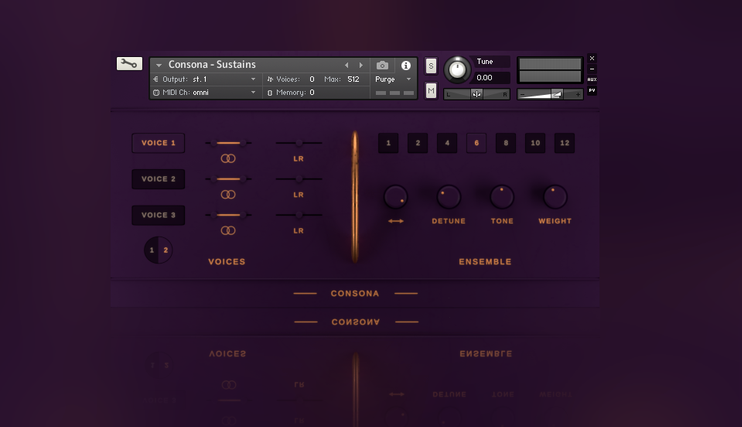
Consonaについて簡単な概要です。
Consonaの概要
ConsonaはKontakt 5用のシンプルでパワフルなアンサンブルエンジンです。元々はSpring Choirs、Autumn ChoirsへのコンターパートであるSpring Choirsの制作中にチームのために作られたもので、AC以外のボーカル録音も含まれています。もちろん機能はもっと充実していますが、Consonaは本当にクールなSounddesignになります。
声だけに限定せず、ギターやバイオリンなどのソロ楽器でも試してみてください。
アンサンブルに適したKontaktエンジンです。
GUI無しで普通に作っても良いのですが、何となくGUIあった方があがりますよね。
CONSONAでKontakt音源を作る
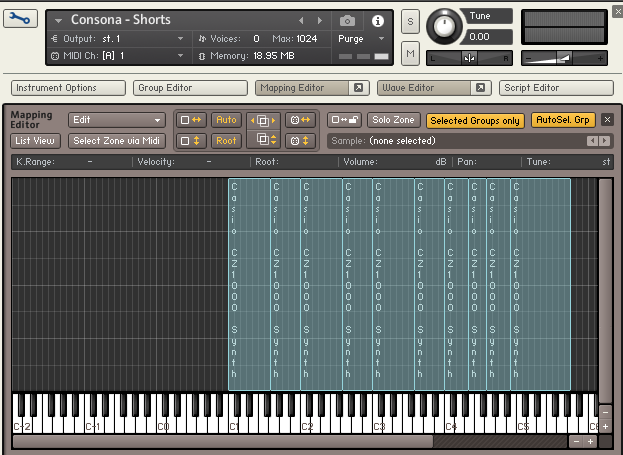
CONSONAにサンプルを割り当てる
Zoneにサンプルを割り当てていきます。
まずはKontaktを開き「File」からCONSONAの「Consona – Shorts.nki」を開きます。
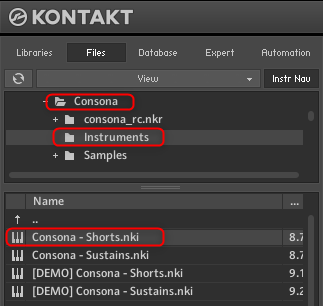
カギアイコンをクリックします。

「Mapping Editor」をクリックします。

「Mapping Editor」にサンプルをまとめてドラッグします。
動画を用意しました。
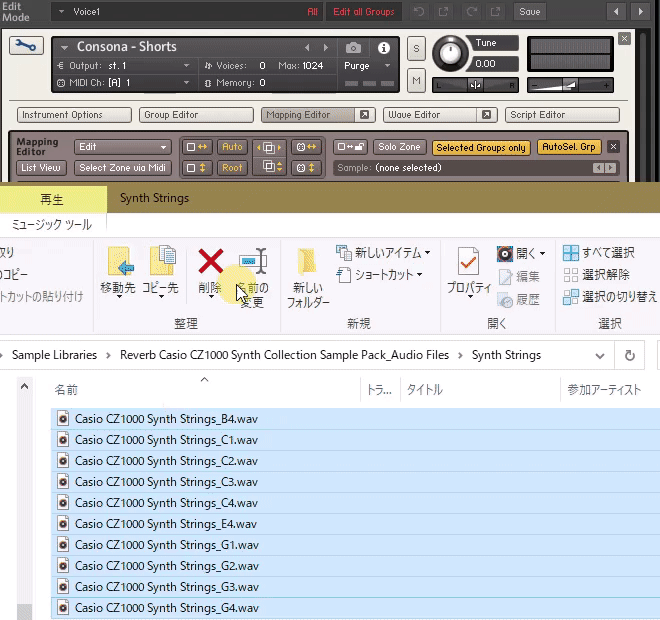
ここの部分オートで出来る為、記事を直しました。
ルートノートを設定します。
サンプルを選択した状態で右クリックから「Auto map – Setup」をクリックします。
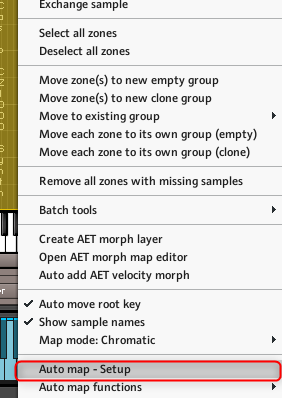
これファイル名からルートキーを設定してくれる便利な機能です。
以下の場合、「B4」がルートキーですから「Make Root Key」にし、「Apply」をクリックして「Close」をクリックします。
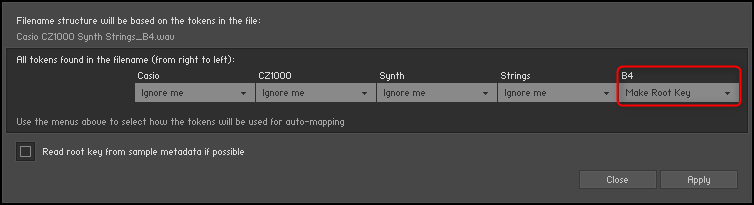
これでルートキーが自動で設定されます。
次に右クリックから「Auto map functions」->「Auto-spred key ranges via root keys」をクリックします。
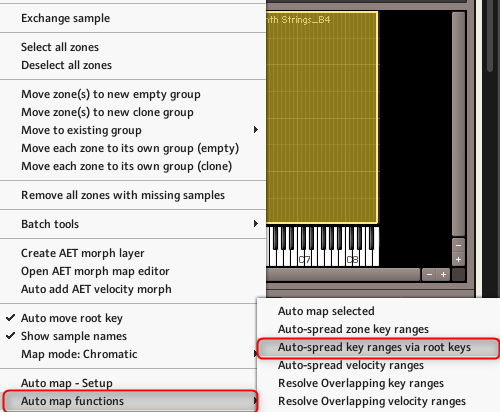
これで煩わしいも無く設定出来ます。
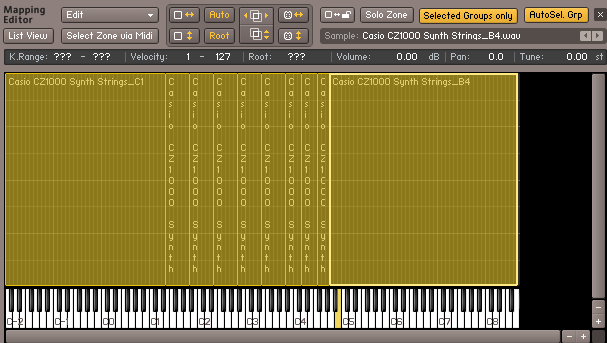
割り当てたサンプルを保存する
保存方法が幾つかありますので、その解説もします。
まず保存方法は画面上部の保存アイコン(もうフロッピーだと通じない場合があるんですよね)から「Save as」->「Instrument #1…」をクリックします。
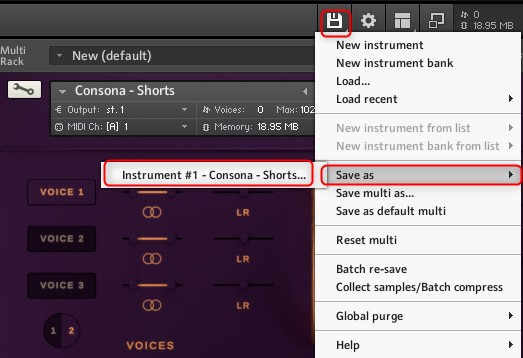
ダイアログが出ます。
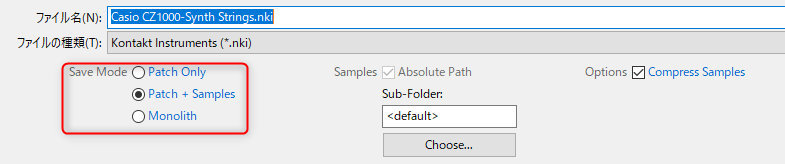
この時に選べるオプションの違いですが、以下の通りです。
・Patch Only : サンプルは元の場所を参照します。
・Patch + Sample : Sampleは新たにSub-Folderで指定した名前と場所に保存されます。デフォルトは保存する場所に同じファイル名のフォルダが作成されその中にサンプルが格納されます。
・Monolith : nkiファイルの中にサンプルも一緒に保存されます。
簡単に自分用のKontakt音源を読み込めるようにする【FLStudioユーザ限定】
FLStudio限定としたのは、他のDAWでは試していないので出来るか判りません。
多分出来ると思うので試してみて下さい。
FLStudioユーザの方は以下の記事を読んでみて下さい。
以下の様にKontaktを読み込むと既にロードされて起動する事が出来ます。
自分用のKontakt音源を簡単に作る方法まとめ
これだけ判っておけば、自分でKontakt音源作れますね。
自分専用音源を作っておけば差別化も出来ます。
また以下の様な方法を使ってサンプル自体を加工して音源にするという手もあります。
今回はKontaktでやりましたが、大体DAWにはサンプラーが付属していますので、同様の事は出来ます。
アイデア次第で新しく音源を買わなくても色々方法はありますね。



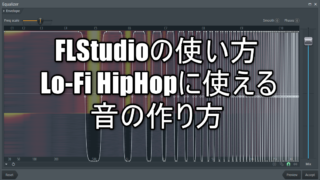


コメント